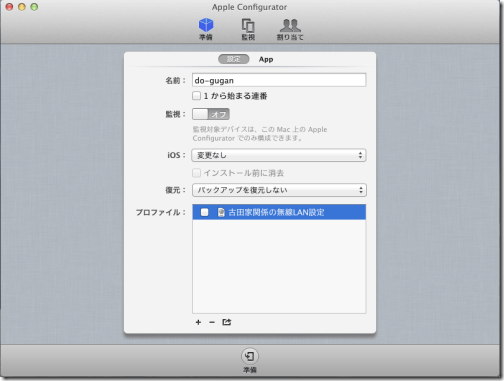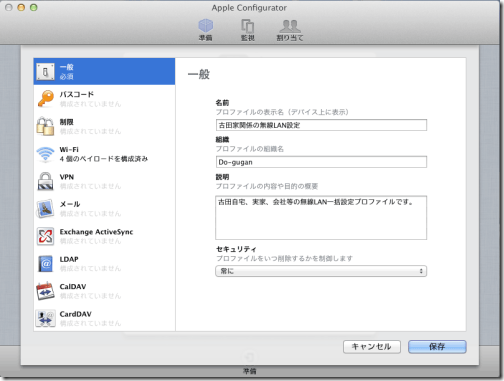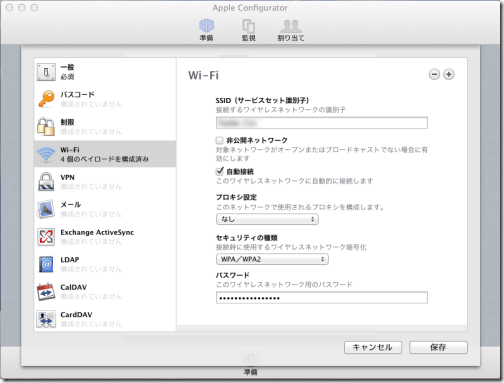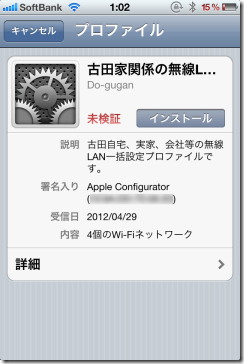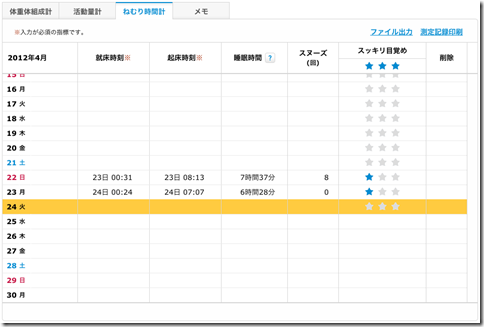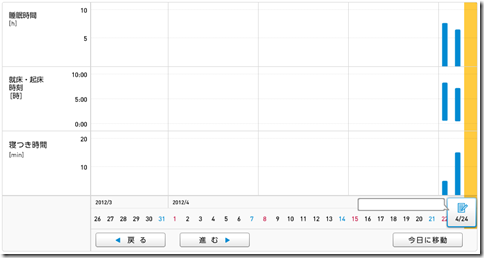自宅でtorneがすっかり不要になったので、実家にもってきて「レコxトルネ」を使ってSKP75のフロントエンドとして使ってみることにしました。
実家では2Fの私室にBDZ-SKP75を設置してあり、リビングのBRAVIAや和室のWEGA+PS3環境からDLNAで視聴していました。録画予約は定期的なものがほとんどなのでσ(^^)の方で管理してるのですが、たまに突発的に録りたいものがあるというので、iPad等からCHAN-TORU経由で予約できるように設定をしたんですが、どうもアレ使い勝手がイマイチですよね。ログインに毎回Twitter認証が必要だったり。
もうひとつ問題があって、SKP75が電源OFF(スリープ)状態の時に、BRAVIAからなら見えるんですが、PS3のDLNAクライアントからだと見付からない。公式のFAQによるとこれは仕様っぽい。いちいち2Fまで行くか、CHAN-TORUからリモート操作で電源を入れないと和室ではDLNA視聴ができないという不便極まりない状況でした。
で、「レコxトルネ」ですが、これはtorne用有料配信プラグインで、toneアプリ内からレコーダーに予約入れたり、録った番組を視聴したりできます。EPG(番組表)の操作感も抜群。torne自体は地デジ専用ですが、ちゃんとレコーダーからEPGデータとってきてBS/CSの番組表も表示できます。
■torneにアンテナ線をつながなくてもOK
設置してみて困ったことに、和室のアンテナ線はあまり状態が良くないらしく、torne経由で分配したらWEGAで一部のチャンネルが受信不能になってしまいました。ブースターつけたりとかはコストがかかるので避けたいと思い、試しにtorne側にアンテナをつけないで一週間放置してみました。torne自体がアンテナにつながっていないとEPGの更新ができないのでもしかして予約操作などもできなくなるかもという懸念があったんですがどうも大丈夫っぽいです。「番組情報の取得中」表示が数秒出ただけでちゃんとEPGが表示されました。地デジのEPGもレコーダーからLAN経由で引っ張ってこられてるみたいです。
■Wake-On-LANもできてる?
まだそう何度も試したわけでもないのでたまたまかも知れませんが、DLNAクライアントからSKP75が見えていない状態からtorneを起動して、ちゃんと予約や視聴操作できました。これは大きいです。
■制限事項
今のところレコxトルネ経由でできないのは、
- 外付けUSB-HDDへの録画
- マークの設定
でしょうか。まぁ我が家では外付けUSB-HDDはσ(^^)専用という感じだし、どのみちそちらに録ったものはDLNA配信できない仕様なのでリモートから予約もさせないということなのでしょう。自分のはCHAN-TORUから予約すればいいやという感じ。
マークはDLNA配信する時のフォルダ分けに使っているので、できれば予約時に指定できると嬉しいですね。これもやはり録った番組を一覧するところでも反映されないので道は長そうです。
■nasneにも期待できそう
PS3上のtorneの番組表はやはり快適で、Blu-rayや同時録画が必要ない家庭であればnasneにも期待できそうですね。PS3+nasneを中核として録画管理をすれば、視聴自体はDLNA対応なのでおそらくBRAVIAなどでもできるはずですし、VitaやSony Tablet、Xperiaなども順次視聴対応するようです。
欲を言えばあのtorneの快適なEPG環境をBRAVIAなどにも組み込んで欲しいんですが、やはりCELLの処理能力がないと難しいんでしょうねぇ。まぁ、あそこまで快適にはできないしても、予約自体は入れられるようになるといいなぁとか。